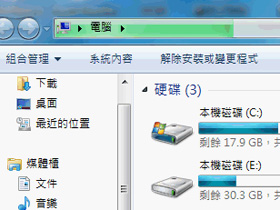
在Windows 7下方所釘選的檔案總管開啟後,預設的路徑是在我們不常用的媒體櫃,所以每次一開啟都必需要自己再點擊電腦位置,多點擊一次感覺不是很好,因此我們可以將預設位置改為〔我的電腦〕,開啟後直接選擇磁碟糟感覺就順手許多。
Step 1
在XP中,每次開啟「我的電腦」視窗,總是會定位在所有磁碟機的畫面上,怎麼Win7愈改愈倒退呢?

Step 2
雖然Windows 7的新版工作列好用很多,不過預設釘選的電腦捷徑每次開啟以後,就會自動定位在媒體櫃上,還得手動去展開各資料夾才方便使用。

Step 3
我們在下方釘選的檔案總管上按下滑鼠右鍵後,在【Windows檔案總管】上再按一次右鍵選擇【內容】。

Step 4
跳出「內容」對話盒以後,在〔捷徑〕活頁標籤裡將「目標」欄位內容修改為下面這段程式碼,再按下〔確定〕。
%WINDIR%\explorer.exe ::{20D04FE0-3AEA-1069-A2D8-08002B30309D} , ::{20D04FE0-3AEA-1069-A2D8-08002B30309D}

Step 5
修改完成以後,往後只要點擊「電腦」捷徑,就會在新視窗中預設開啟所有磁碟機囉。

本文同步刊載於>>
密技偷偷報 No.50
作者╱ ㄚ湯(blog | 就是教不落)
XP大改造!偷用Windows 7招牌介面與功能
想知道還有哪些厲害的技巧,就等你來探索!

說實在這版檔案總管實在有夠難用!
我的最愛及媒體櫃擋在上面不能刪除!
Windows 7使用沒幾天就回XP了。
請問我的最愛及媒體櫃要如何刪除?
不過使用後發現直接點圖開啟我的電腦
會比用其他方式開啟我的電腦還要慢一些
(例如把我的電腦釘選在檔案總管,或從開始那裡點選我的電腦)
感覺讀取的時間會比較長 請問原因是什麼呢
> 我成功把他移除掉了說
請問你如何把我的最愛及媒體櫃從檔案總管的最上面移走?